
在日常办公和数据管理中,Excel 是一款非常重要的软件工具。通常,我们在使用 Excel 表格时,会注意到有些单元格左上角出现一个小绿三角,这个小绿三角通常被称为“错误提示指示器”,它用于提醒用户单元格中的数据或公式可能存在问题。许多中国地区的 Excel 用户在工作中也经常遇到这个现象,本文将详细介绍 Excel 怎么加小绿三角,及其背后的作用与应用场景。
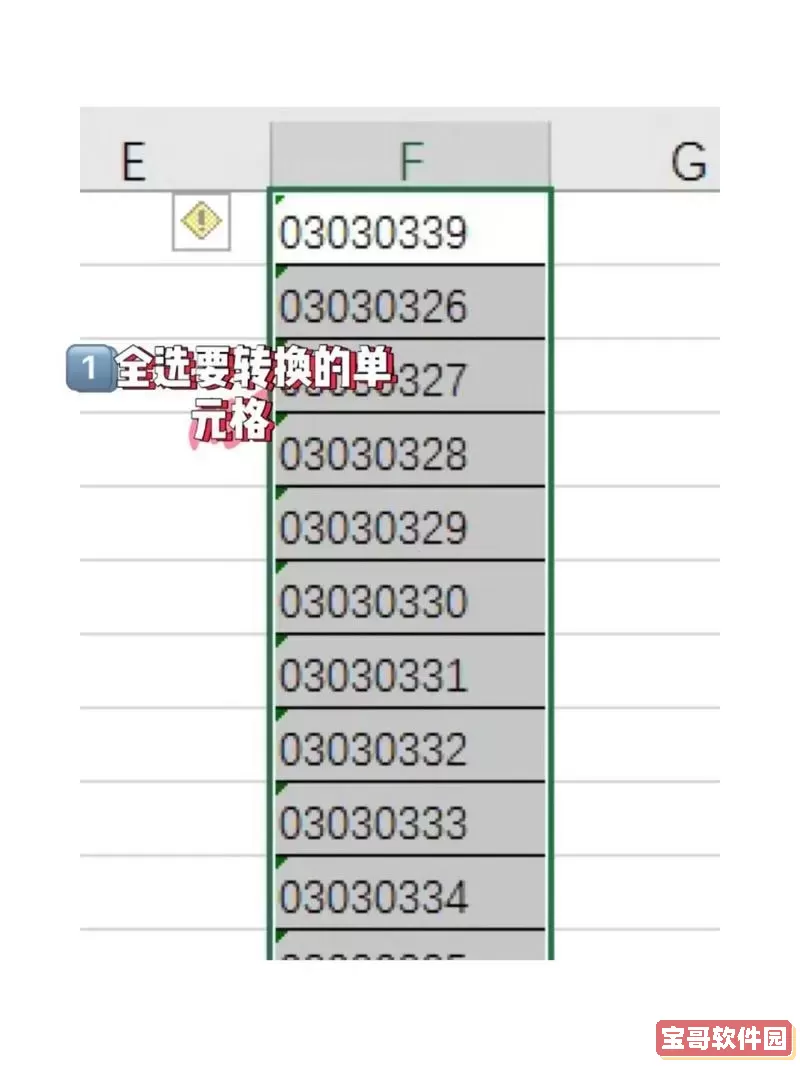
首先,什么是 Excel 左上角的小绿三角?当我们在 Excel 单元格中输入内容时,Excel 会自动检测内容是否存在潜在的错误或警告,例如公式错误、数字与文本格式混淆、数字存为文本、日期格式错误等等。如果发现疑似错误的内容,单元格左上角就会出现一个小绿三角,提示用户注意。
那么,Excel 怎么加小绿三角呢?其实这个小绿三角是 Excel 的自动错误检测功能的结果,只要内容符合被 Excel 视为“可能有误”的条件,小绿三角就会自动出现。用户不需要手动添加,只需输入相关内容或公式即可触发。
以常见的“数字存文本”问题为例:假设某一单元格中的数字实际上是以文本格式存储的,此类数字在计算时可能影响结果。Excel 会在该单元格左上角显示小绿三角,点击该三角,会弹出一个警告标志,提示“数字以文本格式存储”。用户可以选择“转换为数字”操作,从而修正数据格式。

另外一种触发小绿三角的情况是公式错误,比如输入的公式语法有误或者引用了空单元格,相应单元格的左上角会显示小绿三角,提醒用户核查公式及数据,避免错误累积。
Excel 的自动错误检测功能通常是开启的,但有时用户可能误关闭了该功能,导致小绿三角不显示。若想确认或重新开启,可以按照以下步骤操作:在 Excel 界面中,点击“文件”菜单,选择“选项”,进入“公式”设置,确保“启用错误检查”选项被勾选,且选择检测“数字存为文本”等常见错误。启用后,当相应错误出现时,Excel 就会自动给出小绿三角提示。
在中国的办公环境中,尤其是财务、统计和数据分析领域,正确的数据格式及公式至关重要。许多中小企业和企事业单位都使用 Excel 处理大量的数字账单和报表。发现小绿三角提示后,用户可以快速定位问题,比如文本格式的数字无法参与有效计算,公式输入错误可能导致最终报表数据不正确。利用小绿三角的提示修正错误,能够提升数据的准确性,也有利于后续数据的审核和共享。

此外,在学校或培训机构教授 Excel 使用时,也会重点讲解小绿三角的含义及处理方法。通过教育,许多学生和职场新人能够避免常见的数据错误,从根本上提升工作效率。
当然,有时用户也可能不想看到小绿三角提示,比如确定某些数字存为文本是有意为之(如手机号、身份证号)。此时,可以通过以下方法关闭小绿三角提示:选择相关单元格或整张表,点击左上角的小绿三角图标,选择“忽略错误”,或者在“选项”-“公式”-“错误检查规则”中关闭对应的检测项目。这样,Excel 就不会再提示相关警告。
总结来说,Excel 小绿三角是 Excel 自动错误检测机制的一部分,能够帮助用户及时发现并修正数据及公式中的潜在错误。它的出现无需手动添加,只要数据存在异常即可显现。合理利用小绿三角提示,不仅能够减轻工作量,还能提升数据准确性和表格的专业度。对于中国用户而言,掌握这一功能是 Excel 使用技能中的重要基础。